微軟的Office辦公軟件功能全面,架構(gòu)已經(jīng)是十分成熟。Word這個(gè)軟件大家都很熟悉,但有不少功能我們并沒有用到,其中不乏非常實(shí)用的。下面小編給大家介紹如何用各版本W(wǎng)ord自動(dòng)生成目錄。相信這對(duì)那些用Word寫書、寫論文的朋友很有幫助。
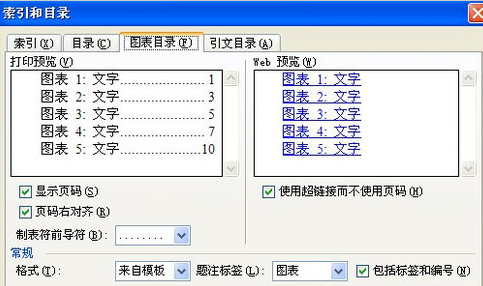
word如何自動(dòng)生成目錄——word目錄怎么自動(dòng)生成
Step1、頁面右側(cè)“樣式和格式”工具欄中有“標(biāo)題1、標(biāo)題2、標(biāo)題3”三個(gè)標(biāo)題格式,這是我們生成目錄必用的樣式。word默認(rèn)的這三種標(biāo)題格式可能不符合我們的要求,我們可以自行修改,方法是:
將光標(biāo)移至一個(gè)標(biāo)題樣式,點(diǎn)擊浮現(xiàn)的下拉按鈕,選擇“修改”,彈出修改樣式窗口。
在“格式”欄目中修改標(biāo)題的字體、字號(hào),標(biāo)題的段前間距、段后間距、行距、縮進(jìn)等格式要求。注意:選中“自動(dòng)更新”將覆蓋word默認(rèn)的標(biāo)題格式。修改標(biāo)題樣式還有另一種方式,即通過“添加到模板”復(fù)選框下方的“格式(O)”按鈕選擇字體、段落格式進(jìn)行修改。點(diǎn)擊【格式】按鈕可看到界面,選擇【字體】,彈出所示窗口,然后設(shè)置標(biāo)題字體格式;選擇【段落】,彈出窗口,然后設(shè)置標(biāo)題段落格式。
Step2、將標(biāo)題1、標(biāo)題2、標(biāo)題3的樣式和格式修改成我們需要的后:
在正文中選中一級(jí)標(biāo)題,然后選擇標(biāo)題1樣式,將該樣式運(yùn)用到正文標(biāo)題。
在正文中選中二級(jí)標(biāo)題,然后選擇標(biāo)題2樣式,將該樣式運(yùn)用到正文標(biāo)題。
在正文中選中三級(jí)標(biāo)題,然后選擇標(biāo)題3樣式,將該樣式運(yùn)用到正文標(biāo)題。
Tip:將樣式運(yùn)用于一個(gè)標(biāo)題后,可使用【格式刷】word2003目錄怎么自動(dòng)生成工具復(fù)制格式,不需要每次選中標(biāo)題再選擇樣式運(yùn)用。單擊格式刷工具只能復(fù)制一次,雙擊可復(fù)制多次。
Step3、在正文的所有標(biāo)題運(yùn)用樣式之后,移動(dòng)光標(biāo)至文檔中預(yù)留的目錄紙張頁面,選擇【插入—>引用—>索引和目錄】,彈出所示頁面,勾中“顯示頁碼”、“頁碼右對(duì)齊”復(fù)選框,然后點(diǎn)擊【確定】按鈕即可生成目錄。
詳解PowerPoint幻燈片里面的視圖模式
幻燈片普通視圖
做為PowerPoint默認(rèn)的視圖模式,包含兩種窗格:大綱窗格和幻燈片窗格。窗格的好處就是可以讓用戶在同一位置使用演示文稿的各種特征。可能我這樣講大家并不明白:
①在大綱窗格可以鍵入演示文稿中的所有文本,然后重新排列項(xiàng)目符號(hào)點(diǎn)、段落和幻燈片;
②在幻燈片窗格中,可以查看每張幻燈片中的文本外觀。可以在單張幻燈片中添加圖形、影片和聲音,并創(chuàng)建超級(jí)鏈接以及向其中添加動(dòng)畫。
幻燈片瀏覽視圖
我們通過單擊菜單欄–幻燈片放映–視圖功能組里面的幻燈片瀏覽按鈕可以轉(zhuǎn)換為此視圖模式,這樣我們就能在同一屏幕上看到所有的幻燈片了,就可以很容易的在幻燈片之間添加、刪除和移動(dòng)幻燈片以及選擇動(dòng)畫切換。還可以預(yù)覽多張幻燈片上的動(dòng)畫,方法是:選定要預(yù)覽的幻燈片,然后單擊“幻燈片放映”菜單中的“動(dòng)畫預(yù)覽”。如果大家還想了解更多與之有關(guān)的信息,歡迎關(guān)注我們優(yōu)詞網(wǎng)的官網(wǎng)。
 站長(zhǎng)資訊網(wǎng)
站長(zhǎng)資訊網(wǎng)